
Dalam instruksi ini detail cara mengaktifkan (menginstal) kotak pasir Windows 10, tentang pengaturan yang mungkin, serta beberapa informasi tambahan yang mungkin berguna. Untuk berjaga-jaga, saya perhatikan bahwa fungsinya hanya tersedia dari Windows 10 versi 1903 dalam edisi profesional dan perusahaan, tetapi jika diinginkan, adalah mungkin untuk menghidupkan kotak pasir di Windows 10. Ini juga dapat berguna: menggunakan Sandboxie Sandbox gratis untuk meluncurkan program di lingkungan yang terisolasi.
Menginstal Windows 10 Sandbox (Windows Sandbox)
Untuk menginstal kotak pasir di Windows 10, asalkan sistem Anda cocok dengan parameter di atas, cukup untuk melakukan langkah-langkah berikut:
- Buka panel kontrol (untuk ini Anda dapat menggunakan pencarian di taskbar atau tekan Win + R dan masukkan kontrol), ganti tampilan panel kontrol ke "ikon", dan kemudian buka item "program dan komponen".
- Di menu kiri, klik "Aktifkan dan nonaktifkan komponen Windows".
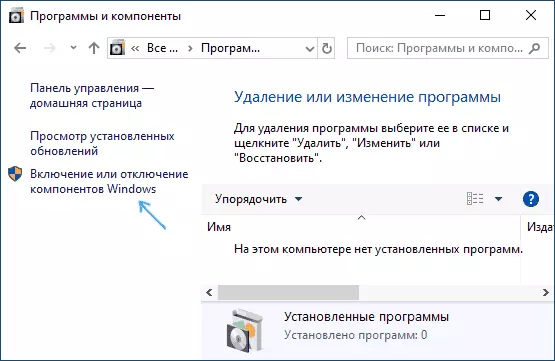
- Dalam daftar komponen, temukan "Windows Sandbox" dan nyalakan.

- Klik OK, tunggu instalasi untuk melengkapi dan me-restart komputer.
- Pada Windows Sandbox ini diinstal dan siap untuk beroperasi: Item yang sesuai akan muncul di menu "Start".

- Ketika kotak pasir dimulai, mesin virtual virtual net virtual dimulai dengan akses jaringan dan kemampuan untuk dengan aman memulai hampir semua program di dalam (akses ke program Anda dan file default).
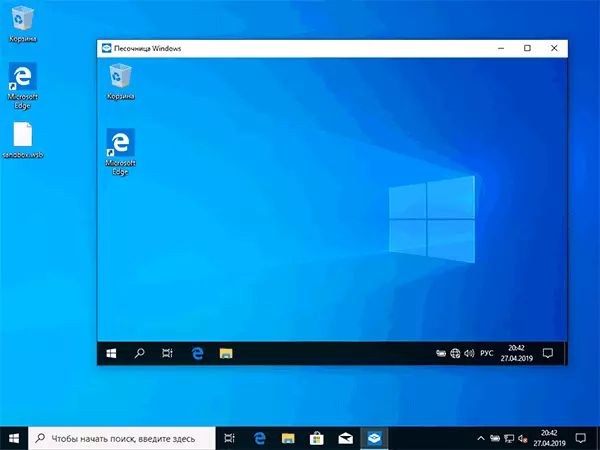
Dalam hal item "Windows Sandbox" tidak aktif, dan ketika Anda melayang pointer mouse, Anda melihat pesan "Tidak dapat menginstal Windows Sandbox: Prosesor tidak memiliki kemampuan virtualisasi yang diperlukan," dapat dikatakan bahwa virtualisasi dinonaktifkan Bagi BIOS / UEFI Komputer dilengkapi dengan prosesor murah tanpa dukungan virtualisasi.
Untuk mengaktifkan virtualisasi ke BIOS, jika ada fungsi, temukan parameter VT-X atau AMD-V dalam parameter (biasanya dalam konfigurasi lanjutan) dan aktifkan (atur untuk diaktifkan), lalu simpan perubahan dan restart komputer.
Pengaturan Windows Sandbox
Setelah memulai, Windows Sandbox adalah sistem yang bersih, tanpa akses ke file Anda di sistem utama (yang mungkin diperlukan), tetapi dengan akses ke jaringan (yang mewakili bahaya potensial). Jika perlu, Anda dapat mengkonfigurasi perilaku Windows Sandbox menggunakan file konfigurasi khusus, yang merupakan file teks XML biasa dengan ekstensi .WSB. Mungkin ada beberapa file seperti: Tergantung pada parameter mana yang ingin Anda jalankan kotak pasir, jalankan file yang diinginkan. Pembaruan: Utilitas memiliki utilitas untuk secara otomatis membuat file konfigurasi, detail: Menyiapkan Windows 10 Sandbox di Manager Konfigurasi Sandbox (Sandbox Editor).
Isi file harus dimulai dengan dan menyelesaikan, dan di antara parameter yang tersedia yang ditentukan dalam tag ini adalah sebagai berikut.
Memutus akses jaringan:
CacatNonaktifkan akses ke adaptor grafis virtual (gambar tidak akan hilang, tetapi fungsi akselerasi grafis akan hilang):
CacatFolder folder dari sistem utama di Windows Sandbox (set Parameter Readonly hanya baca, entri akan dimungkinkan saat menentukan FALSE):
Path_k_papka_t_system benar.Folder yang terhubung akan ditampilkan pada desktop (juga dimungkinkan untuk mengakses C: \ pengguna \ wdagutilityAccount \ desktop \ name_name di dalam kotak pasir).
Menjalankan tim saat membuka kotak pasir:
What_libo_komanda.Semua parameter ini dapat digabungkan sebagai bagian dari file konfigurasi .wsb tunggal, yang dapat dibuat menggunakan editor teks apa pun, bahkan "notepad" bawaan (bila digunakan dalam dialog Simpan di bidang Jenis File, pilih "Semua file "Dan saat menyimpan, tentukan ekspansi .wsb). Tangkapan layar di bawah ini adalah contoh file konfigurasi tersebut.
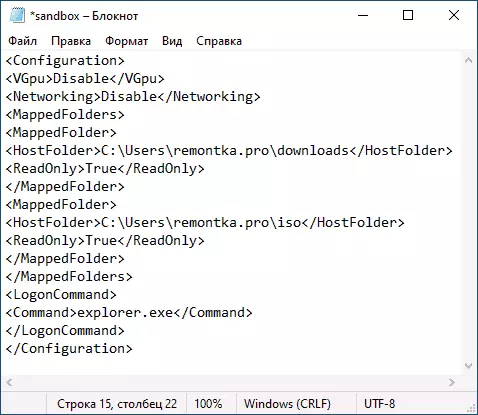
Dalam file ini, akses ke jaringan dan GPU dimatikan, dua folder dari mesin utama terhubung dan konduktor dimulai pada input.
Instalasi video dan pengaturan kotak pasir
informasi tambahan
Nuansa tambahan yang dapat bermanfaat:
- Papan klip berjalan antara sistem utama dan kotak pasir Windows, yang dengannya Anda dapat dengan mudah "lulus" file di Sandbox tanpa membuat file konfigurasi WSB.
- Setiap kali Anda menutup kotak pasir, semua isinya dihapus. Jika Anda perlu menyimpan hasil pekerjaan, gunakan folder bersama.
- Seperti yang sudah disebutkan di atas, ketidakmampuan untuk menghidupkan Windows Sandbox (tidak aktif dalam komponen) terkait dengan virtualisasi yang dinonaktifkan atau dengan kurangnya dukungannya kepada prosesor.
- Kesalahan 0x80070002 "Tidak dapat menemukan file yang ditentukan" saat memulai kotak pasir, itu dapat berbicara tentang berbagai masalah. Pertama-tama, pada rilis terakhir, pemilik OS dalam bahasa selain bahasa Inggris dan Microsoft berjanji untuk memperbaikinya. Memperbarui: Kesalahan dikoreksi dalam memperbarui KB4512941. Koreksi independen (tidak lagi relevan): Pasang OS Inggris, dan kemudian paket bahasa Rusia di atasnya.
